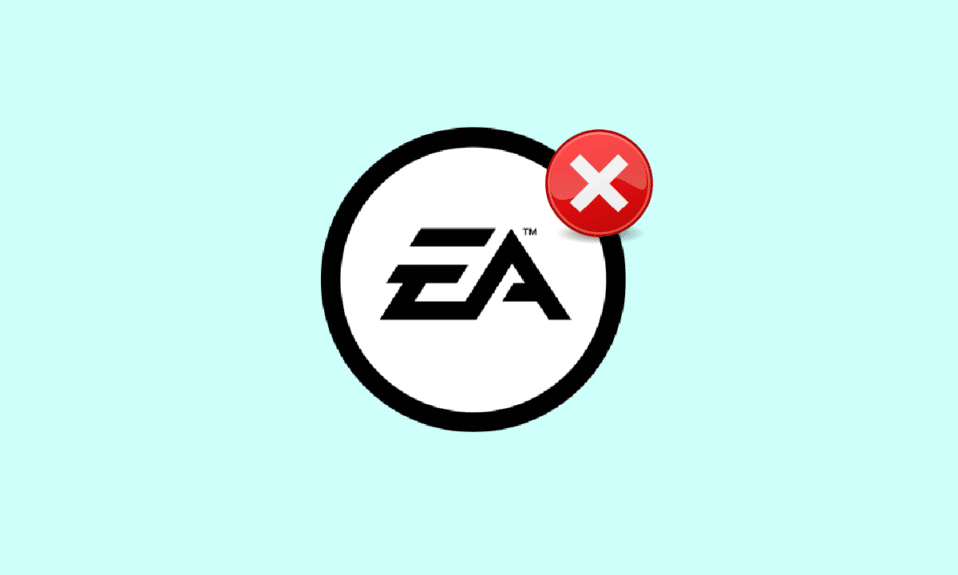
EA Access – це сервіс, що пропонує гравцям понад 90 ігор на різних платформах, включаючи ПК, PlayStation та Xbox. Можливо, ви вже є користувачем EA Access, але з певних причин вирішили, що сервіс більше не відповідає вашим потребам і хочете скасувати підписку. Або ж ви розглядаєте скасування EA Play на вашому комп’ютері. Ця стаття надасть вам вичерпну інформацію про скасування членства в EA Access та Play, відповість на ваші запитання щодо можливості повернення коштів та різних способів скасування.
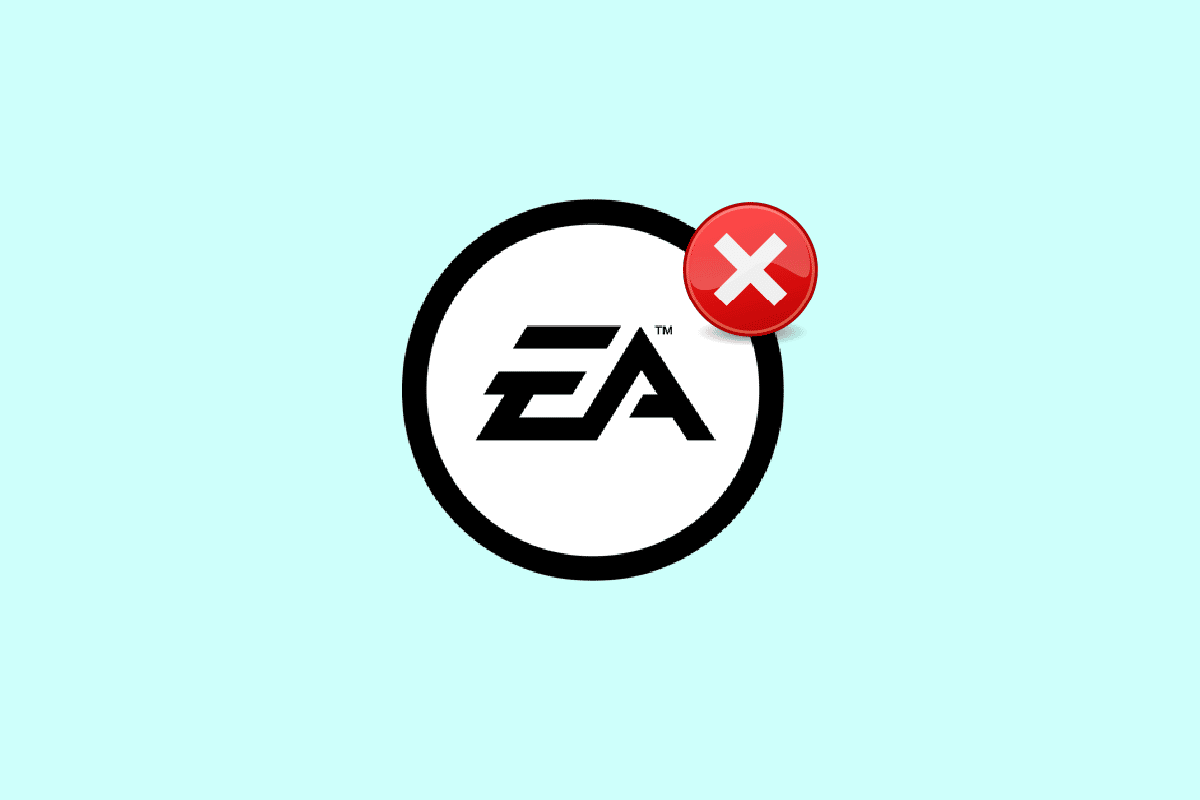
Процедура скасування EA Access: Детальний огляд
У цій статті ви знайдете детальну інструкцію, як скасувати підписку на EA Access. Продовжуйте читати, щоб дізнатися більше про цю процедуру.
Чи легко відмовитися від EA Play?
Так, відмова від підписки EA Play – це швидкий та нескладний процес. Ви можете легко скасувати підписку EA Play на таких платформах, як PlayStation, Xbox One, Xbox 360 та Steam.
Чи можна скасувати EA Play і повернути кошти?
Зазвичай EA не повертає кошти за скасовану підписку EA Play. Ви матимете доступ до сервісу до кінця оплаченого періоду. Проте, існують винятки з цього правила, які дозволяють повернути кошти у певних ситуаціях.
Чи можливо скасувати членство в EA Play?
Безумовно, ви можете скасувати своє членство в EA Play. Для цього потрібно виконати кілька простих кроків. Скасування доступне на PS5, PS4, Xbox One, Xbox 360 та Steam.
Чи можна скасувати EA Play через 1 місяць?
Так, ви можете скасувати підписку на EA Play через місяць користування, оскільки сервіс дозволяє скасувати підписку в будь-який момент. Ваше членство буде активне до завершення вже оплаченого циклу, тому ви можете скасувати підписку через місяць, але користуватися сервісом до кінця поточного періоду.
Чи можна скасувати EA Access будь-коли?
Так, ви можете скасувати EA Access у будь-який час, виконавши декілька простих кроків, незалежно від того, чи використовуєте ви ігрову консоль або ПК.
Чи повертаються кошти при скасуванні EA Access?
Ні, кошти за членство в EA Access не повертаються. Якщо ви скасуєте свою підписку, ви не отримаєте повернення коштів. Натомість ви матимете доступ до EA Access до завершення останнього оплаченого періоду. Є окремі випадки, коли EA може розглянути можливість повернення коштів.
Що станеться після скасування підписки EA Access?
Після скасування підписки EA Access ви втратите доступ до переваг EA Play, а також до всіх внутрішньоігрових списків відтворення та покупок.
Як скасувати доступ до EA на ПК?
Якщо ви маєте підписку EA Access, якою ви більше не користуєтеся, і хочете її скасувати, щоб уникнути майбутніх списань коштів, ось інструкція, як це зробити на ПК:
1. Відкрийте сайт Steam у вашому браузері.
Зауваження: Переконайтеся, що ви увійшли до свого облікового запису.
2. Натисніть на іконку вашого профілю > Дані облікового запису (Account details) у правому верхньому куті.
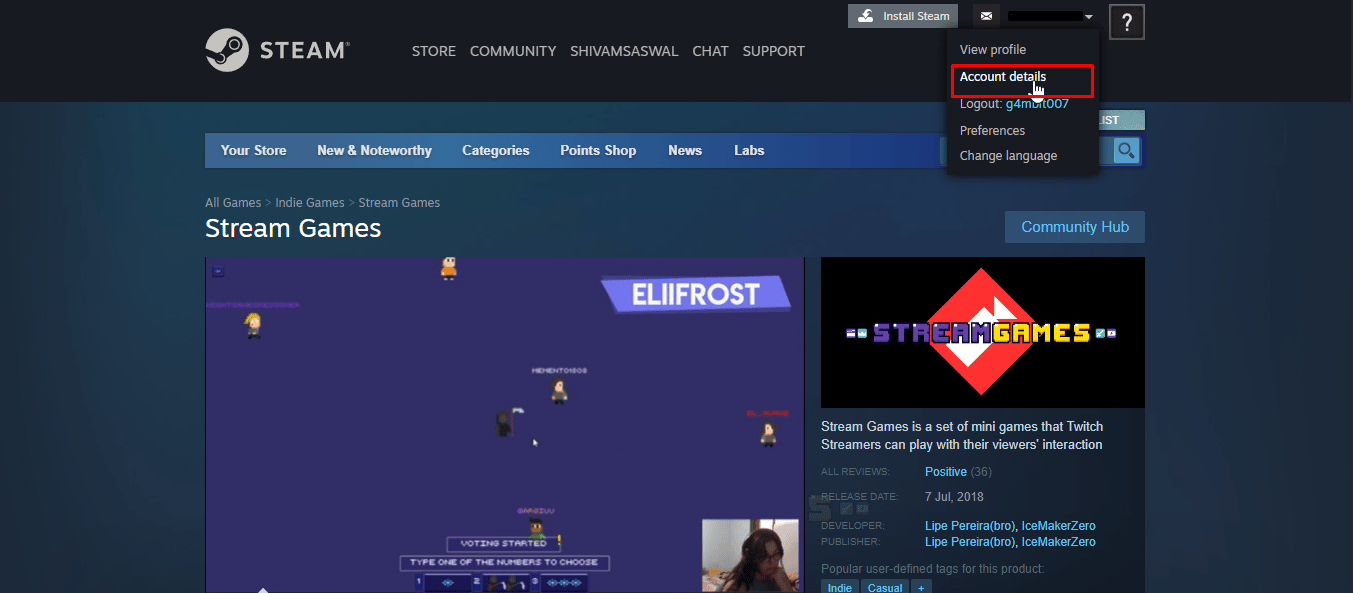
3. Оберіть опцію “Керування підписками” (Manage subscriptions).
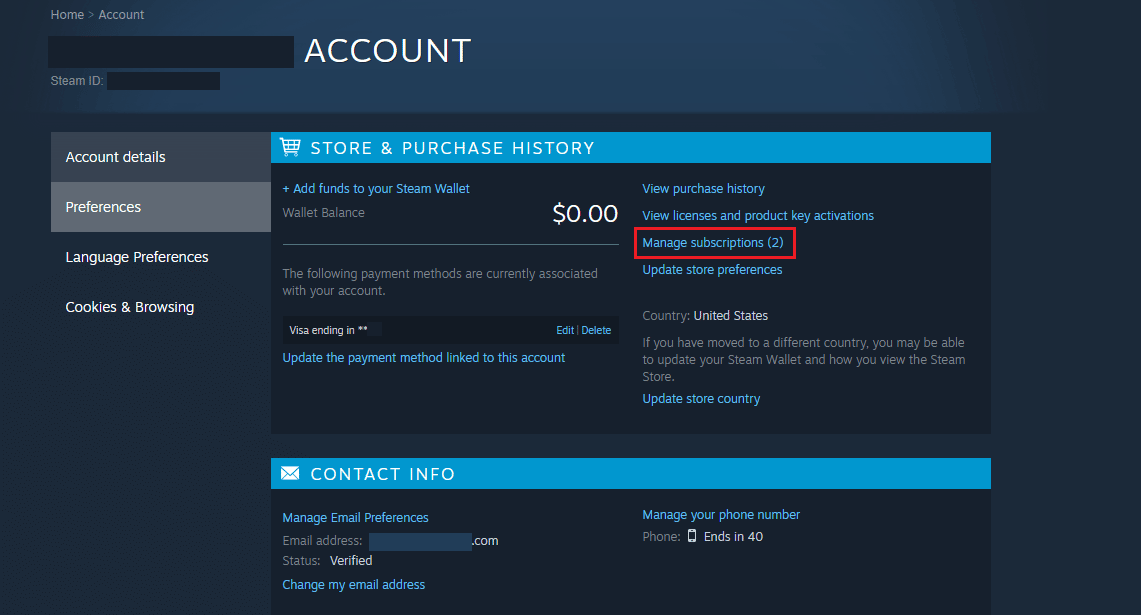
4. Біля підписки EA Access натисніть кнопку «Скасувати» (Cancel).
Ваша підписка буде скасована після завершення вже оплаченого періоду.
Як скасувати підписку EA Access на Xbox?
Нижче наведено покрокову інструкцію, як скасувати EA Access на Xbox. Процес скасування є схожим і на інших платформах, як PS4, PS5 або ПК.
1. Натисніть кнопку Xbox на контролері, щоб відкрити посібник на вашій консолі.
2. Перейдіть до розділу “Параметри” (Settings) > “Параметри” (Settings).
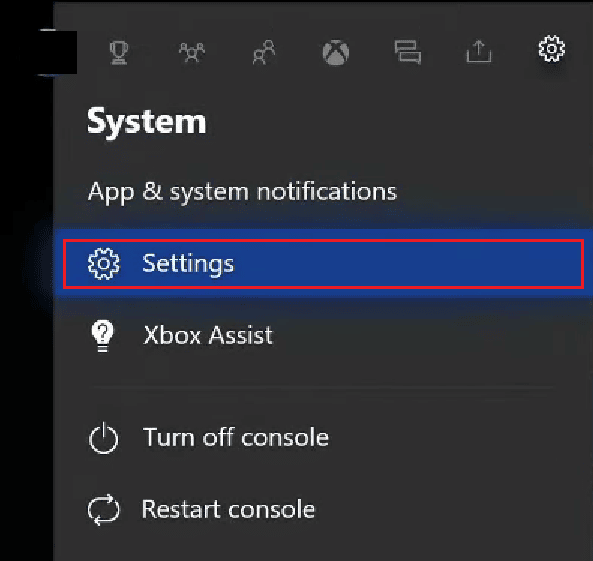
3. Потім оберіть “Обліковий запис” (Account) > “Підписки” (Subscriptions).
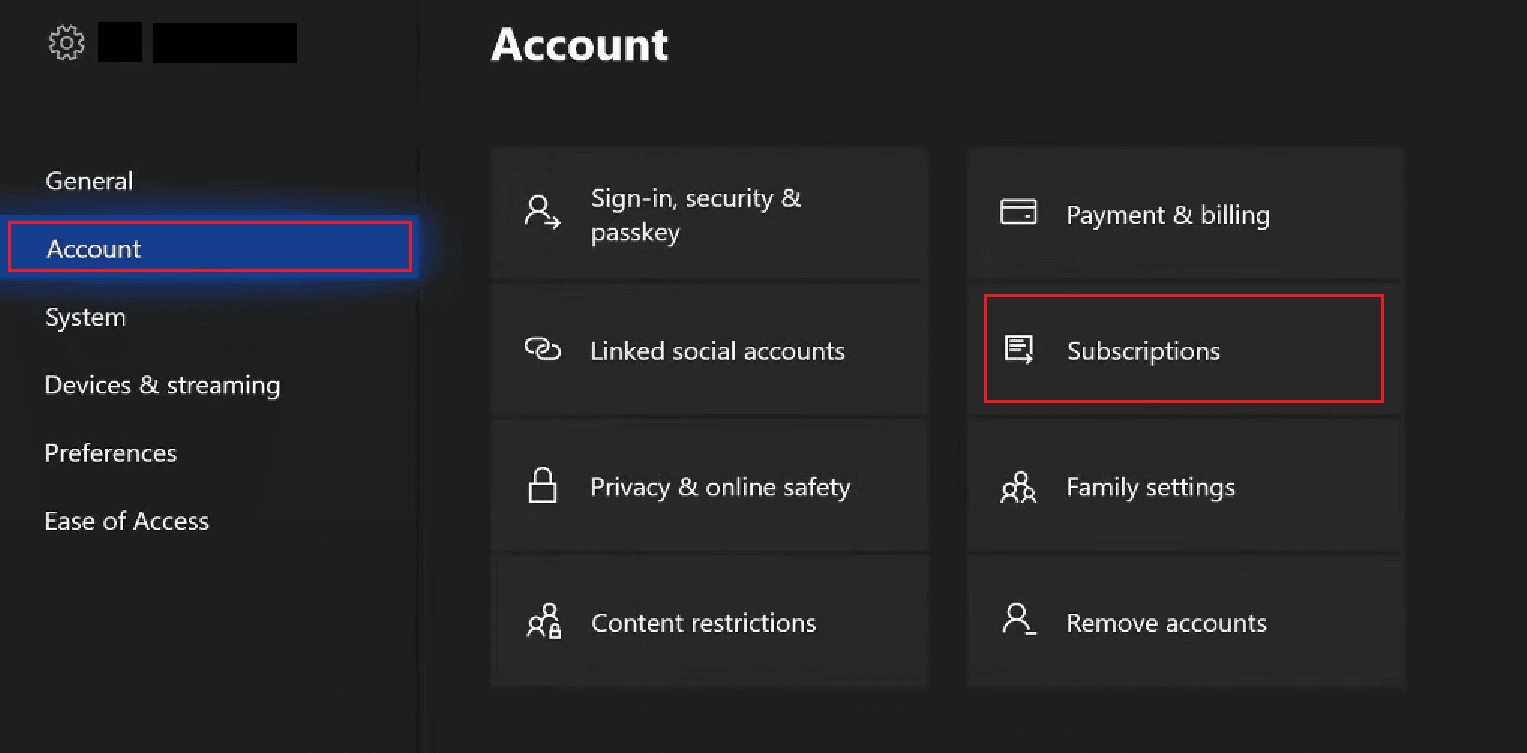
4. Зі списку ваших підписок виберіть EA Play.
5. Перейдіть до “Перегляд і керування підпискою” (View and manage subscription), після чого вас перенаправить у браузер Internet Explorer.
6. Прокрутіть вниз і оберіть “Керувати” (Manage).
7. Вимкніть автоматичне поновлення, натиснувши “Вимкнути регулярне виставлення рахунків” (Turn off recurring billing).
8. Натисніть “Скасувати” (Cancel).
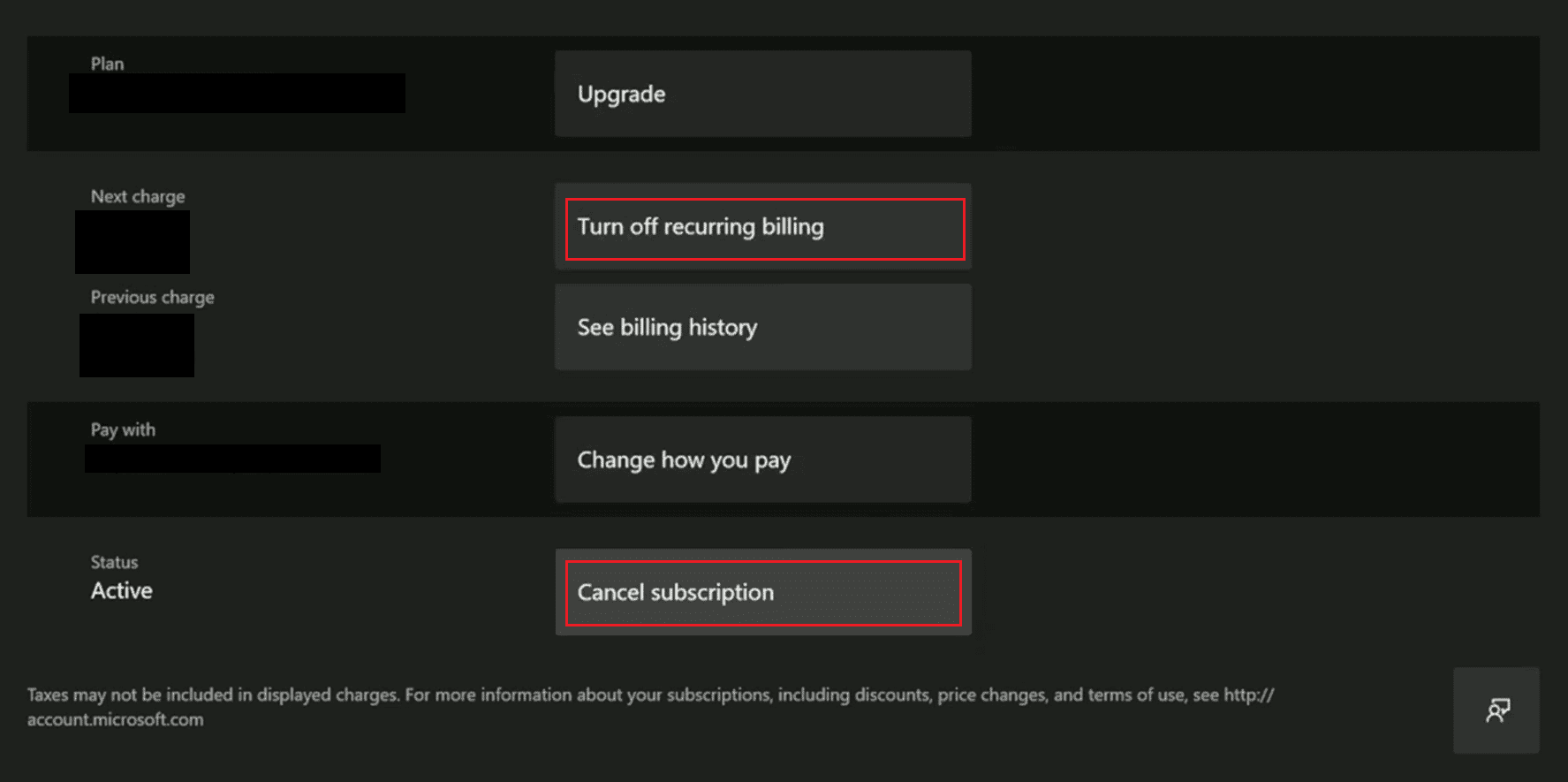
Ваша підписка EA буде скасована після завершення поточного оплаченого періоду.
Як скасувати EA Access на PS4?
Ось інструкція для скасування членства в EA Access на вашій консолі PS4:
1. Відкрийте “Налаштування” (Settings) на PS4.

2. Перейдіть до “Керування обліковим записом” (Account Management).
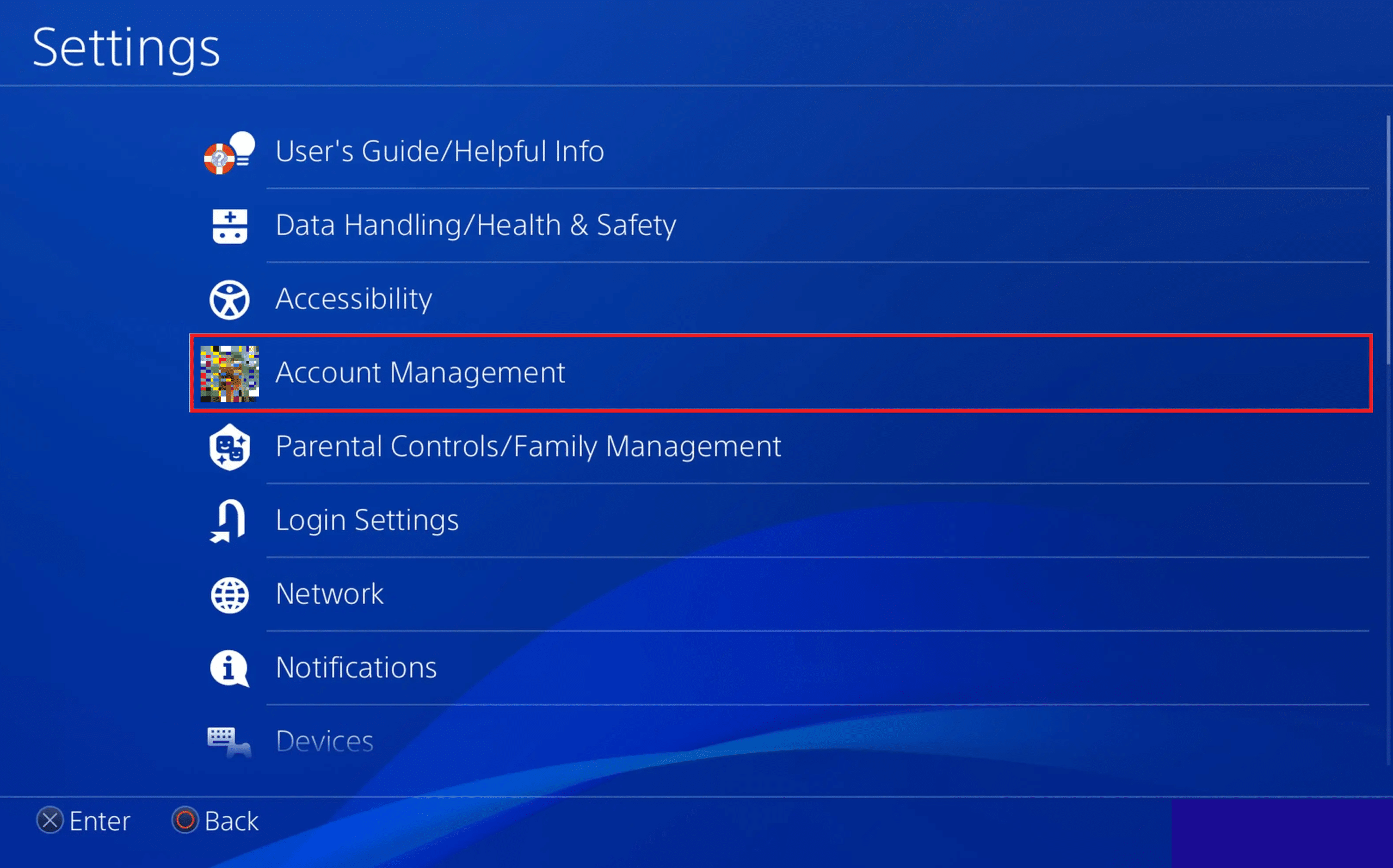
3. Оберіть “Інформація про обліковий запис” (Account Information).
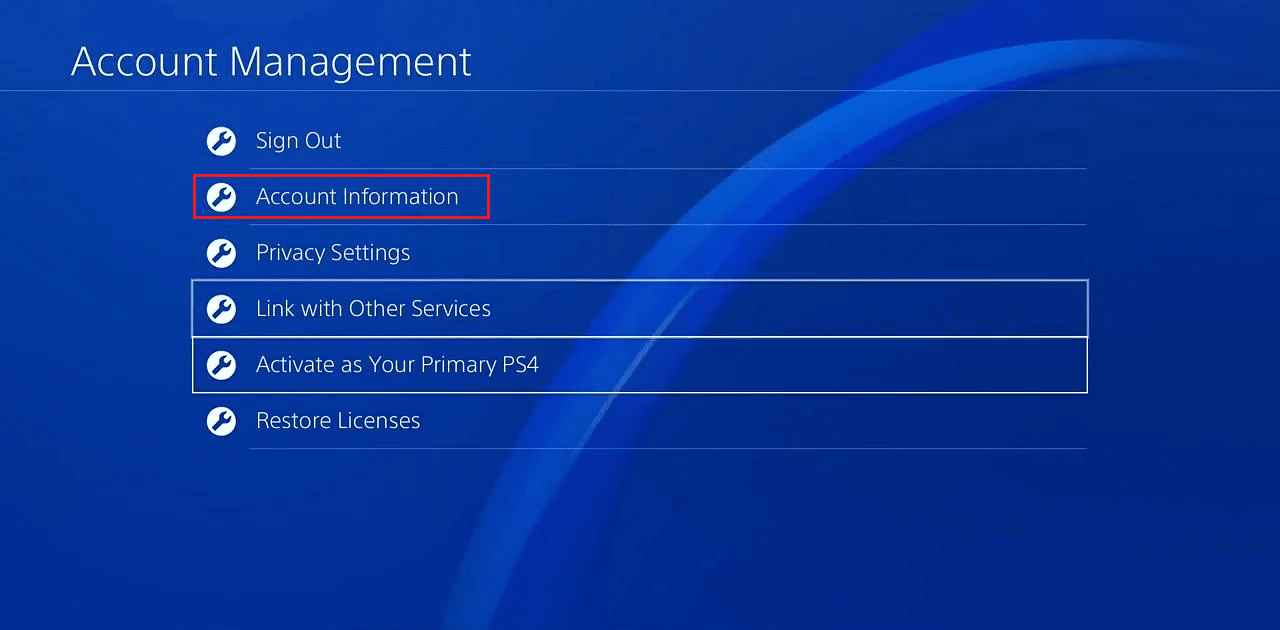
4. Виберіть “Підписки PlayStation” (Playstation Subscriptions).
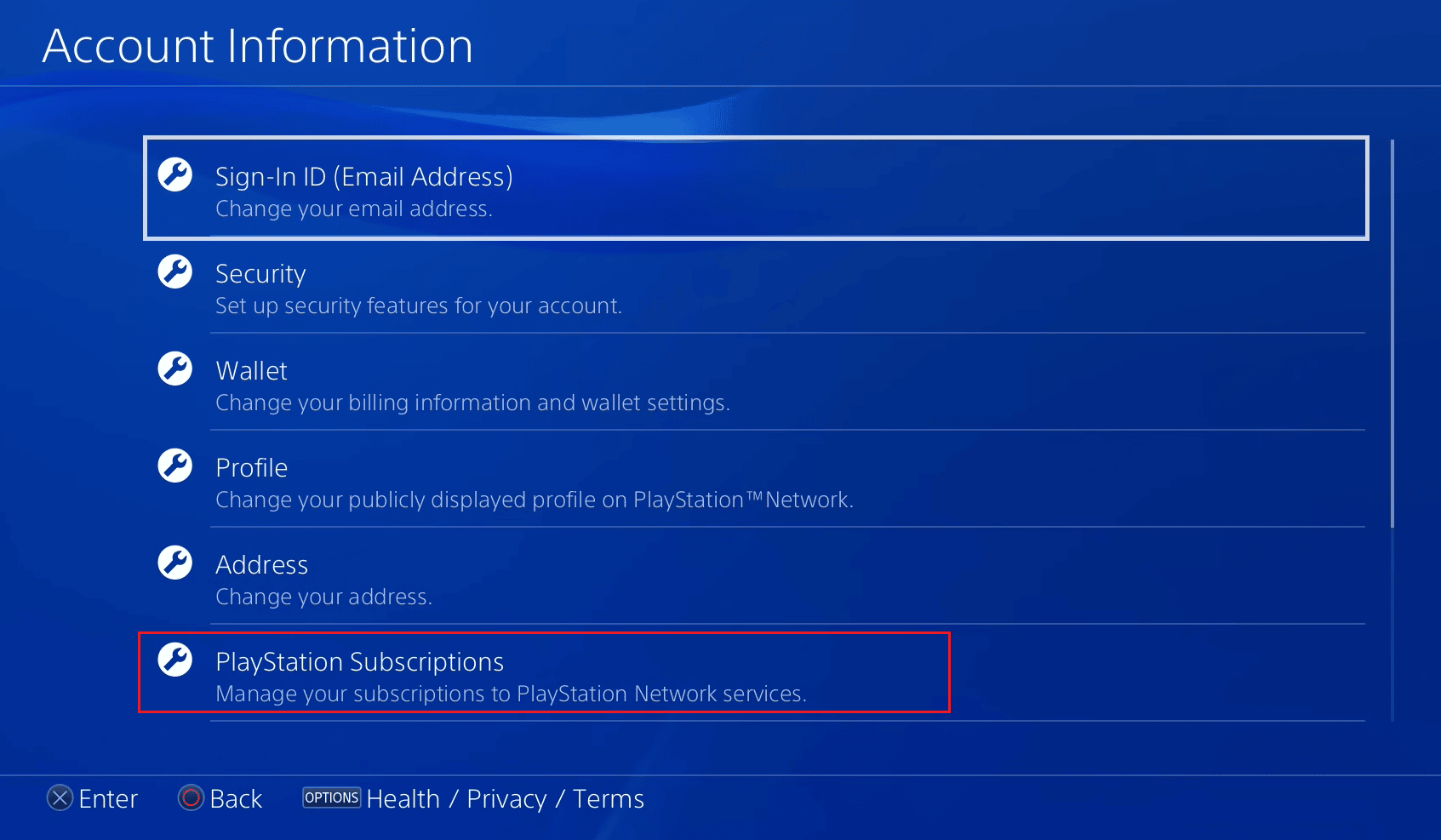
5. Оберіть підписку EA Access.
6. Для остаточного скасування оберіть “Вимкнути автоматичне поновлення” (Turn off Auto-Renew).
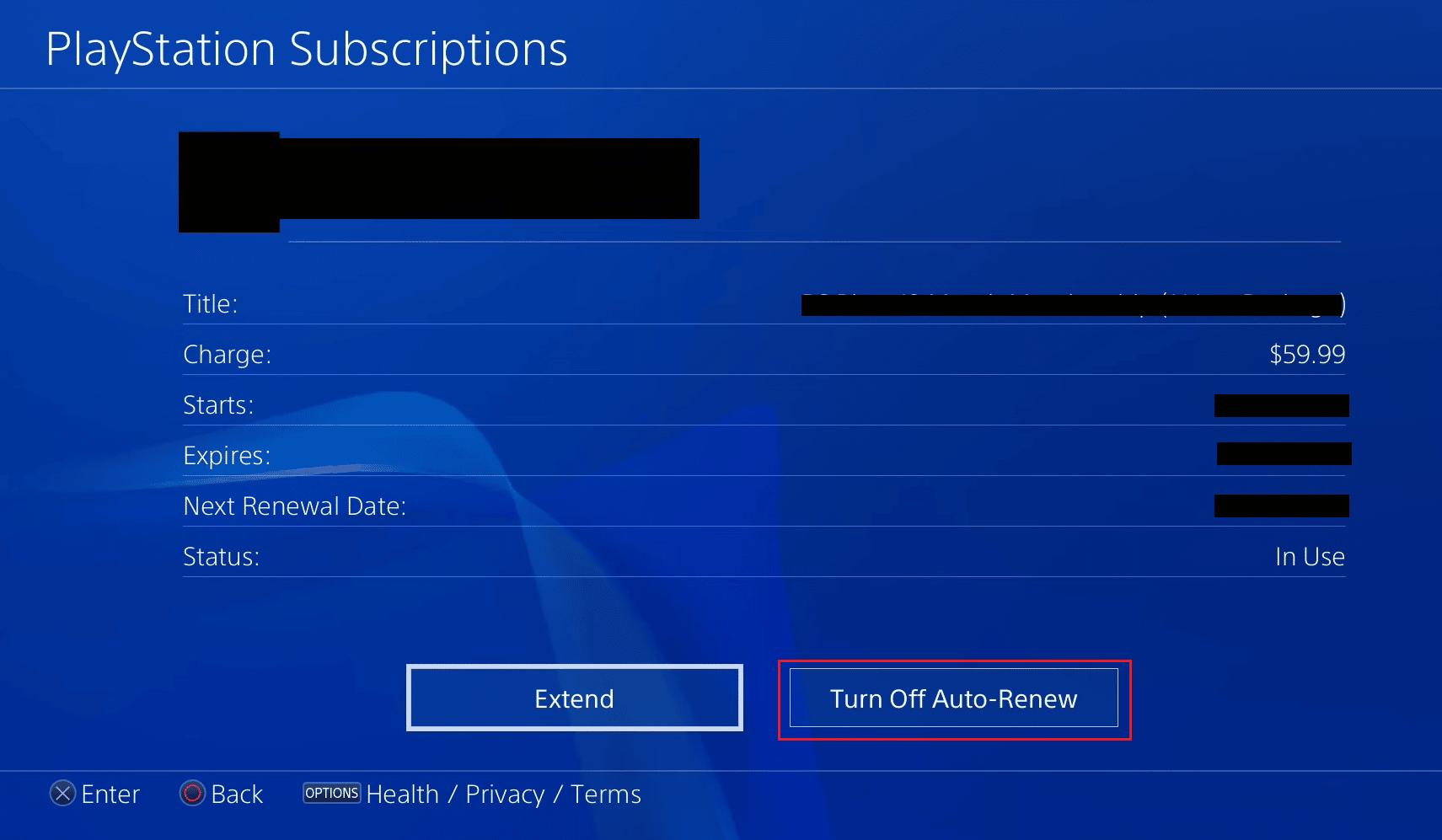
7. Натисніть “OK” для підтвердження скасування.
Ваша підписка буде скасована після завершення поточного оплаченого періоду. Щоб дізнатися про процедуру скасування на Steam, перегляньте початок статті.
Як скасувати підписку EA Play?
Ви можете переглянути початок статті, щоб дізнатися про скасування EA Access або EA Play на Steam, Xbox та PS4. Тепер розглянемо, як скасувати підписку на PS5.
1. Відкрийте Playstation Store на вашій PS5.
2. У правому верхньому куті Playstation Store оберіть “Більше” (More).
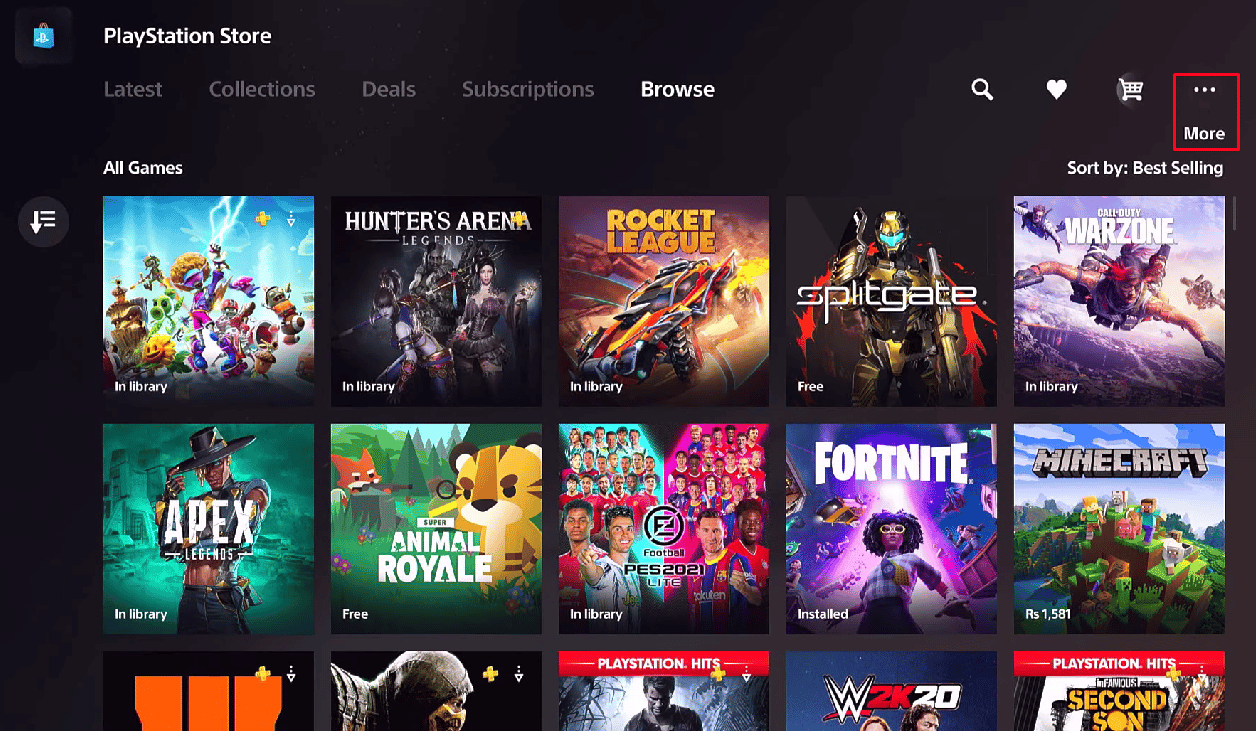
3. У спадному меню оберіть “Підписки” (Subscriptions).
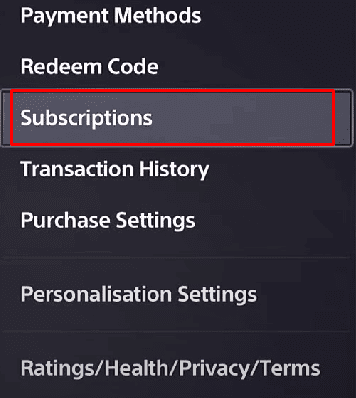
4. Виберіть підписку EA Play і натисніть “Вимкнути автоматичне поновлення” (Turn off Auto-Renew).
5. Для підтвердження скасування оберіть “OK”.
Як скасувати EA Play у Steam?
Розглянемо, як скасувати EA Play у Steam:
1. Відкрийте сайт Steam у вашому браузері.
Зауваження: Переконайтеся, що ви увійшли до свого облікового запису.
2. Натисніть на іконку профілю у правому верхньому куті.
3. Оберіть “Деталі облікового запису” (Account Details) > “Керувати параметрами підписки” (Manage subscriptions).
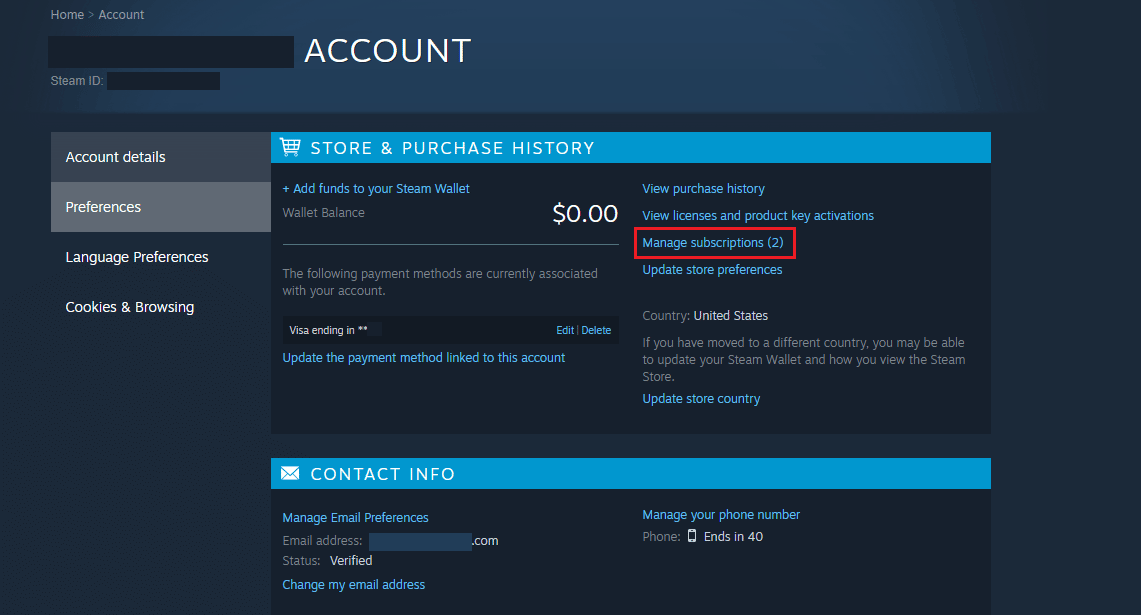
4. Натисніть “Скасувати” (Cancel) біля вашої підписки EA Play.
Як скасувати EA Play на ПК?
Ви можете скористатися кроками описаними вище, щоб скасувати EA Play на ПК.
Як скасувати EA Access на PS5?
Нижче наведено інструкцію для скасування EA Access на PS5:
1. Відкрийте Playstation Store на PS5 та оберіть “Більше” (More) у верхньому правому куті.
2. Оберіть “Підписки” (Subscriptions).
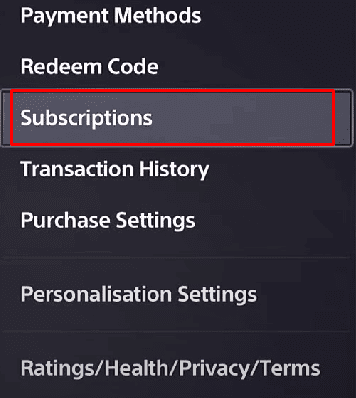
3. Оберіть підписку EA Access > “Вимкнути автоматичне поновлення” (Turn off Auto-Renew) > “OK”.
***
Сподіваємося, що ця стаття допомогла вам зрозуміти процедуру скасування EA Access і розібратися з поверненням коштів в EA Play. Якщо у вас є запитання або пропозиції, напишіть нам в коментарях нижче. Також, повідомте нам, про що ви хотіли б дізнатися в наступних статтях.